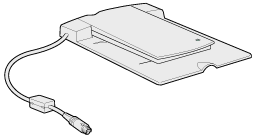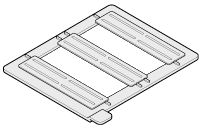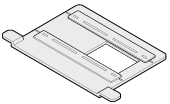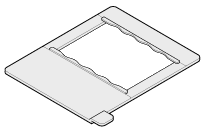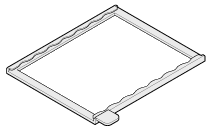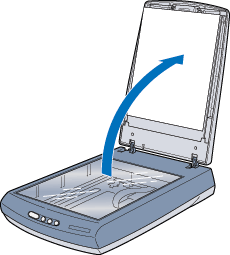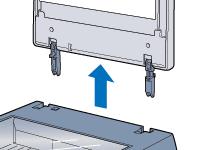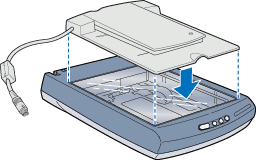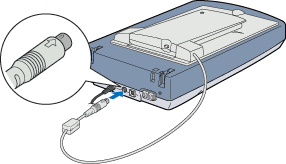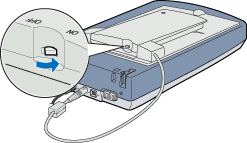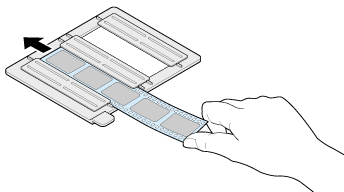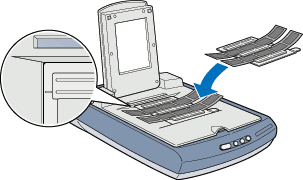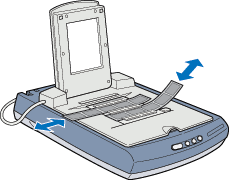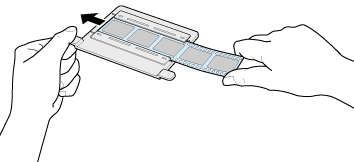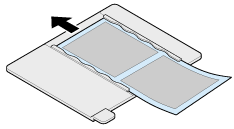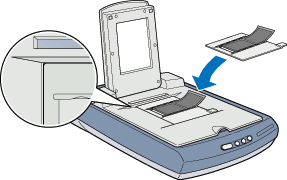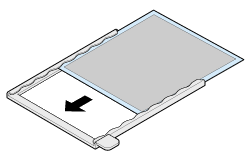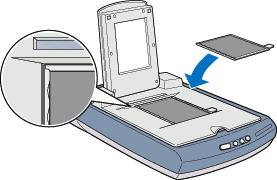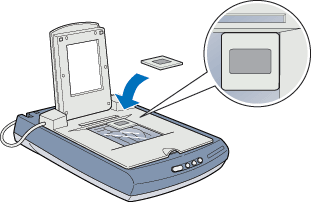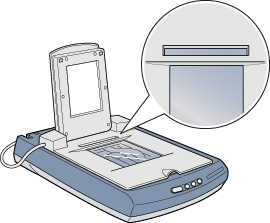Grundlagen des Scannens / Verwendung des Filmaufsatzs
Optional für Benutzer des Perfection 1660 Photo und 2400 Photo
 Auspacken des Filmaufsatzs
Auspacken des Filmaufsatzs
 Abnehmen des integrierten Durchlichtaufsatz
Abnehmen des integrierten Durchlichtaufsatz
 Anbringen des Filmaufsatzs
Anbringen des Filmaufsatzs
 Dias und Film einlegen
Dias und Film einlegen
 Scannen normaler (reflektierender) Vorlagen
Scannen normaler (reflektierender) Vorlagen
Der optionale Filmaufsatz (B81317 ) ermöglicht Ihnen, Negativfilmstreifen und Dias im Format 4 x 5 Zoll (101,6 x 127 mm) zu scannen, indem Sie den Filmaufsatz einfach auf dem Scanner anbringen. Der Filmaufsatz ist kompakt und kann auf einfache Art angebracht und abgenommen werden, wenn Sie beim Scannen zwischen transparenten Materialien und normal reflektierenden (Papier-) Vorlagen wechseln.
) ermöglicht Ihnen, Negativfilmstreifen und Dias im Format 4 x 5 Zoll (101,6 x 127 mm) zu scannen, indem Sie den Filmaufsatz einfach auf dem Scanner anbringen. Der Filmaufsatz ist kompakt und kann auf einfache Art angebracht und abgenommen werden, wenn Sie beim Scannen zwischen transparenten Materialien und normal reflektierenden (Papier-) Vorlagen wechseln.
 |
Hinweis für Benutzer des Perfection 1660 Photo:
|
 | |
Die meisten Abbildungen in diesem Abschnitt zeigen den Perfection 2400 Photo. Sie können sich also vom Erscheinungsbild Ihres Scanners unterscheiden. Die Anweisungen sind dieselben.
|
|
Auspacken des Filmaufsatzs
Wenn Sie die Verpackung das erste Mal öffnen, stellen Sie sicher, dass alle folgenden Gegenstände enthalten sind. Wenn einige Gegenstände fehlen oder beschädigt sind, wenden Sie sich sofort an Ihren EPSON-Händler. Werfen Sie die Verpackung des Filmaufsatzs nicht weg. Sie kann zur Aufbewahrung des Filmaufsatzes verwendet werden.
Filmaufsatz
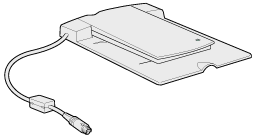
Filmhalter
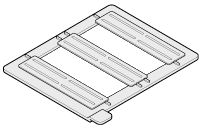
|
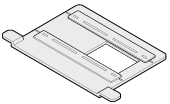
|
|
35-mm-Filmstreifen
(mehrere Bilder)
|
35-mm-Filmstreifen
(Einzelbilder)
|
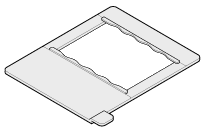
|
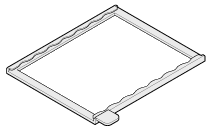
|
|
120/220
(6 x 9 cm-Film)
|
4 x 5 inch) Film/
|

[Oben]
Abnehmen des integrierten Durchlichtaufsatz
Sie müssen den integrierten Durchlichtaufsatz abnehmen, bevor Sie den Filmaufsatz installieren können.
Gehen Sie folgendermaßen vor, um den integrierten Durchlichtaufsatz abzunehmen.
 |
Stellen Sie sicher, dass der Scanner vom Netz und vom Computer getrennt ist.
|
 |
Ziehen Sie das Kabel für den integrierten Durchlichtaufsatz aus dem optionalen Scanneranschluss heraus.
|
 |
Öffnen Sie den integrierten Durchlichtaufsatz.
|
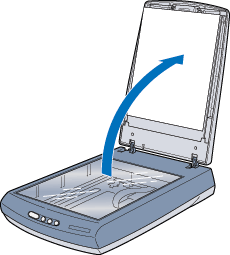
 |
Ziehen Sie den integrierten Durchlichtaufsatz geradlinig nach oben.
|
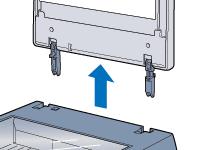
 |
Hinweis:
|
 | |
Wenn Sie mit dem Scannen fertig sind, bringen Sie den intgegrierten Durchlichtaufsatz in der umgekehrten Reihenfolge, in der Sie sie abgebaut haben, wieder an.
|
|


[Oben]
Anbringen des Filmaufsatzs
Befolgen Sie unten stehende Schritte, um den optionalen Filmaufsatz am Scanner anzubringen.
 |
Stellen Sie sicher, dass der Scanner vom Netz und vom Computer getrennt ist.
|
 |
Setzen Sie den optionalen Filmaufsatz auf das Vorlagenglas, so dass die Scharniere zur Rückseite des Scanners weisen und der Filmaufsatz auf das Vorlagenglas passt.
|
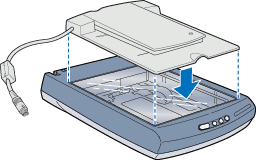
 |
Verbinden Sie den Filmaufsatzanschluss mit dem optionalen Scanneranschluss.
|
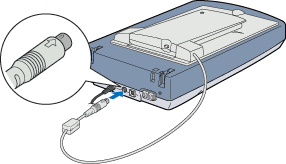
 |
Stecken Sie den Scanner ein.
|
 |
Schalten Sie den Filmaufsatz ein.
|
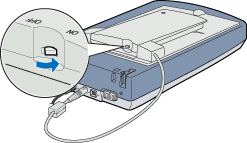

[Oben]
Dias und Film einlegen
Sie können transparente Materialien wie beispielsweise Positiv- oder Negativfilm scannen, indem Sie Licht durch das Material schicken. In den folgenden Abschnitten wird erklärt, wie Dias und Film eingelegt werden.
Sie können Dias und Filmstreifen in einem Scanbereich von 4 x 9 Zoll (101.6x127 mm) dem integrierten Durchlichtaufsatz scannen.
 |
Hinweis:
|
 | -
Nähere Einzelheiten zum Scannen transparenter Materialien aus einer EPSON Smart Panel-Anwendung oder aus dem Utility EPSOn Photo Print heraus finden Sie in der entsprechenden Dokumentation.
|
|
 | -
Wischen Sie die Innenseite der Filmaufsatzabdeckung, das Vorlagenglas des Scanners und das schmale Fenster neben den Scharnieren ab, bevor Sie transparente Materialien scannen. Siehe Reinigen des Scanners.
|
|
Befolgen Sie unten stehende Schritte, um Film oder Dias einzulegen.
 |
Vorsicht:
|
 |
Halten Sie den Film an den Rändern fest oder ziehen Sie Handschuhe über. Durch Berühren der Filmoberfläche mit der bloßen Hand können Fingerabdrücke und andere Spuren auf dem Film zurückbleiben.
|
 |
Stellen Sie sicher, dass der Filmaufsatzanschluss an den optionalen Scanneranschluss angeschlossen ist und schalten Sie den Filmaufsatz ein.
|
 |
Öffnen Sie die Klappe des Filmaufsatzs, während Sie das Unterteil nach unten halten.
|

 |
Legen Sie Ihre transparenten Materialien in den Filmhalter ein und setzen Sie ihn in das Fenster des Filmaufsatzs auf dem Vorlagenglas des Scanners. Fahren Sie mit dem untenstehenden Abschnitt fort, der sich auf den Typ des transparenten Materials bezieht, das Sie scannen möchten.
|
35-mm-Filmstreifen (mehrere Bilder)
35-mm-Filmstreifen (Einzelbild)
120/220 (6 x 9 cm)-Film
4 x 5-Zoll-Film
35-mm-Dia
35-mm Dias (mehrere)
 |  |
Hinweis:
|
 |  | |
Die Unterseite des Films ist die Seite, auf der der Name des Filmherstellers und die Film-ID-Numer richtig herum gelesen werden können. Außerdem erscheint das Bild von der Unterseite aus betrachtet richtig herum und nicht spiegelverkehrt.
|
|
35-mm-Filmstreifen (mehrere Bilder)
Legen Sie einen Filmstreifen mit der Unterseite nach unten in den 35-mm-Filmstreifenhalter für mehrere Bilder. Schieben Sie den Streifen weiter, bis sich die Bilder, die Sie scannen wollen, innerhalb der Filmhalteröffnung befinden.
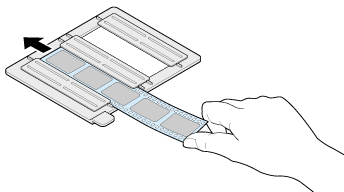
Platzieren Sie den Filmhalter über dem Vorlagenglas. Richten Sie ihn mit der oberen rechten Ecke des Vorlagenglases aus.
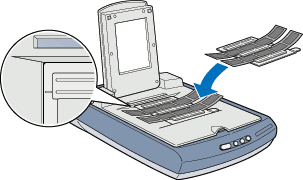
 |  |
Hinweis:
|
 |  | |
Sie können die Position des 35-mm-Filmstreifens einstellen, indem Sie den Streifen im Filmhalter so verschieben, bis die Bilder, die Sie scannen möchten, im Fenster liegen.
|
|
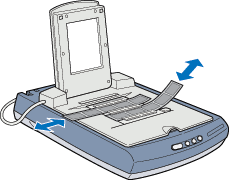
35-mm-Filmstreifen (Einzelbild)
 |
Hinweis:
|
 | |
Wenn Sie diesen Filmhalter verwenden, können Sie im Automatik-Modus und in der Miniatur-Vorschau des manuellen Modus keine Bilder scannen. Demarkieren Sie deshalb das Kontrollkästchen Automatische Vorschau für Filmim Dialogfeld Konfiguration und scannen Sie dann das Bild im manuellen Modus.
|
|
Legen Sie einen Filmstreifen mit der Unterseite nach unten in den 35-mm-Filmstreifenhalter für Einzelbilder ein. Schieben Sie den Streifen weiter, bis sich die Bilder, die Sie scannen wollen, innerhalb der Filmhalteröffnung befinden.
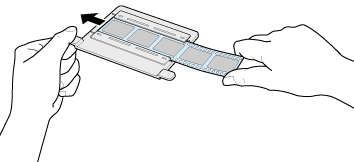
Platzieren Sie den Filmhalter über dem Vorlagenglas. Richten Sie ihn mit der oberen rechten Ecke des Vorlagenglases aus.

120/220 (6 x 9 cm)-Film
 |
Hinweis:
|
 | |
Wenn Sie diesen Filmhalter verwenden, können Sie im Automatik-Modus und in der Miniatur-Vorschau des manuellen Modus keine Bilder scannen. Demarkieren Sie deshalbdas Kontrollkästchen Automatische Vorschau für Filmim Dialogfeld Konfiguration und scannen Sie dann das Bild im manuellen Modus.
|
|
Legen Sie dem jeweiligen Film mit der Unterseite nach unten in einen Filmhalter der Größe 120/220 (6 x 9 cm) ein. Schieben Sie den Streifen weiter, bis sich die Bilder, die Sie scannen wollen, innerhalb der Filmhalteröffnung befinden.
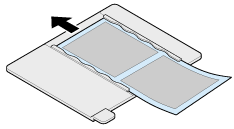
Platzieren Sie den Filmhalter über dem Vorlagenglas. Richten Sie ihn mit der oberen rechten Ecke des Vorlagenglases aus.
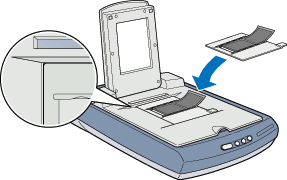
4 x 5-Zoll-Film
 |
Hinweis:
|
 | |
Wenn Sie diesen Filmhalter verwenden, können Sie im Automatik-Modus und in der Miniatur-Vorschau des manuellen Modus keine Bilder scannen. Demarkieren Sie deshalbdas Kontrollkästchen Automatische Vorschau für Filmim Dialogfeld Konfiguration und scannen Sie dann das Bild im manuellen Modus.
|
|
Legen Sie einen Film mit der Unterseite nach oben in den 4 x 5 Zoll-Filmhalter ein. Schieben Sie den Streifen weiter, bis sich die Bilder, die Sie scannen wollen, innerhalb der Filmhalteröffnung befinden.
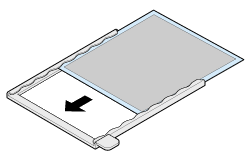
Platzieren Sie den Filmhalter über dem Vorlagenglas. Richten Sie ihn mit der oberen rechten Ecke des Vorlagenglases aus.
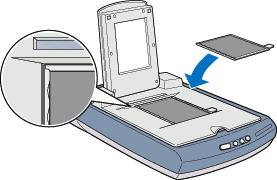
35-mm-Dia
Legen Sie ein Dia direkt auf das Vorlagenglas und schieben Sie es in die obere rechte Ecke des Filmaufsatzs.
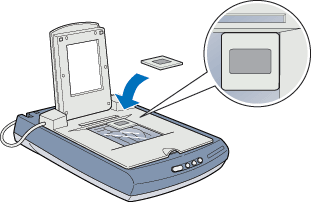
35-mm Dias (mehrere)
Legen Sie die Dias direkt auf das Vorlagenglas. Stellen Sie bei mehreren Dias sicher, dass jedes Dia direkt und ohne Zwischenraum an das vorhergehende angelegt ist.

 |  |
Hinweis:
|
 |  | |
Wenn Sie mehrere Dias scannen und in der Miniatur-Vorschau anzeigen lassen, entspricht die Reihenfolge in der Miniatur-Vorschau nicht der tatsächlichen Reihenfolge der gescannten Dias. Die Reihenfolge der Miniaturen-Vorschau beginnt in der oberen rechten Ecke und verläuft vertikal. Siehe Die Miniaturen-Vorschau.
|
|
 |
Schließen Sie die Klappe.
|
 |
Hinweis:
|
 | -
Stellen Sie sicher, dass der integrierte Durchlichtaufsatz vollständig geschlossen ist, ansonsten erhalten Sie farblich abweichende Bilder.
|
|
 | -
Sie müssen, je nach zu scannendem Filmtyp (positiv oder negativ), im Fenster Manueller Modus in der Einstellung Dokumentquelle zwischen Durchlichtaufsatz: für Neg. Film, Durchlichtaufsatz: Schwarzweiß-Neg. oder Durchlichtaufsatz Pos. Film wählen.
|
|
 | -
Um einen Filmhalter vom Vorlagenglas zu entfernen, schieben Sie ihn nach links oder rechts und nehmen Sie ihn aus dem Fenster.
|
|
 | -
Lassen Sie das unten gezeigte schmale Fenster unabgedeckt, da sonst die Farben in ihrem Scan beeinträchtig werden könnten.
|
|
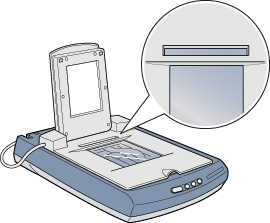

[Oben]
Scannen normaler (reflektierender) Vorlagen
Wenn Sie zum Scannen normaler (reflektierender) Vorlagen zurückkehren, schalten Sie einfach den Filmaufsatz aus und legen die Vorlagen zwischen ihn und das Vorlagenglas. Wenn Sie den Filmaufsatz für eine längere Zeit nicht verwenden möchten, können Sie ihn abnehmen und in seiner Originalverpackung aufbewahren.
Nehmen Sie den Filmaufsatz in der umgekehrten Reihenfolge wie in Anbringen des Filmaufsatzs beschrieben ab.
 |
Vorsicht:
|
 |
Bevor Sie den Filmaufsatz abnehmen, stellen Sie sicher, dass er ausgeschaltet ist.
|
 |
Hinweis:
|
 | -
Wenn Sie dünne Vorlagen scannen, kann es sein, dass sie eine Abbildung der Unterseite des Filmaufsatz auf ihren Scans sehen. Wenn dies geschieht, verwenden Sie den integrierten Durchlichtaufsatz anstelle des optionalen Filmaufsatzs.
|
|
 | -
Wenn Sie EPSON Smart Panel zum Scannen und Drucken reflektierender Vorlagen wie z.B. Fotos verwenden, nehmen Sie den optionalen Filmaufsatz zuerst ab und ersetzen Sie ihn durch den integrierten Durchlichtaufsatz.
|
|

[Oben]
 Auspacken des Filmaufsatzs
Auspacken des Filmaufsatzs Abnehmen des integrierten Durchlichtaufsatz
Abnehmen des integrierten Durchlichtaufsatz Anbringen des Filmaufsatzs
Anbringen des Filmaufsatzs Dias und Film einlegen
Dias und Film einlegen Scannen normaler (reflektierender) Vorlagen
Scannen normaler (reflektierender) VorlagenAuspacken des Filmaufsatzs
Abnehmen des integrierten Durchlichtaufsatz
Anbringen des Filmaufsatzs
Dias und Film einlegen
Scannen normaler (reflektierender) Vorlagen
 ) ermöglicht Ihnen, Negativfilmstreifen und Dias im Format 4 x 5 Zoll (101,6 x 127 mm) zu scannen, indem Sie den Filmaufsatz einfach auf dem Scanner anbringen. Der Filmaufsatz ist kompakt und kann auf einfache Art angebracht und abgenommen werden, wenn Sie beim Scannen zwischen transparenten Materialien und normal reflektierenden (Papier-) Vorlagen wechseln.
) ermöglicht Ihnen, Negativfilmstreifen und Dias im Format 4 x 5 Zoll (101,6 x 127 mm) zu scannen, indem Sie den Filmaufsatz einfach auf dem Scanner anbringen. Der Filmaufsatz ist kompakt und kann auf einfache Art angebracht und abgenommen werden, wenn Sie beim Scannen zwischen transparenten Materialien und normal reflektierenden (Papier-) Vorlagen wechseln.